Cómo corregir un error en la pantalla azul kmode_exception_not_handled en Windows 8, 8.1, 10

- 3623
- 675
- Elsa Navarro
"Blue Padre Pantallas" con todo tipo de mensajes relacionados que especifican el problema son característicos de los sistemas operativos de Microsoft de todas las versiones y casi todos los usuarios tuvieron que firmar con al menos uno de ellos. Entre las variedades BSOD también hay un error kmode_exception_not_handled, a menudo ocurre en Windows 8, 8.1 y 10. La falla puede manifestarse de todos modos, pero la mayoría de las veces cuando comienzas una computadora e intenta reiniciar, por regla general, no cambie las situaciones. Puede haber muchas razones para esto, tanto las causas de software como de hardware son capaces de provocar un error. Por lo tanto, para eliminar el problema de la "pantalla azul", deberá identificar su fuente.

Corrección del error kmode_exception_not_handled en Windows.
Las causas del problema
La pantalla azul (o BSOD) siempre va acompañada de un mensaje que indica el nombre del error y su código, y puede obtener información sobre los métodos para corregir la falla. Al mismo tiempo, la información en el texto de la notificación no es tan sustancial como para comprender la causa del problema por ellos. En el caso del kmode_exception_not_handled stop-leged, generalmente se acompaña del código 0x00001e, que no revela particularmente la esencia del problema por qué la información no se procesa y el sistema operativo no está cargado, y ciertamente no le dirá cómo resuélvelo. Solo en casos raros se conoce con mayor precisión la fuente del mal funcionamiento. Luego, el mensaje menciona no solo el código de parada: excepción de kmode no manejada, sino también el elemento que causó el problema, con mayor frecuencia es una extensión ".Sys ". Los objetos de este formato están asociados con controladores que pueden ser responsables de la interacción del equipo con módulos terceros, o ser sistémicos críticos. Entonces, el error kmode_exception_not_handled puede provocar los siguientes factores:
- Falla desechable aleatoria.
- Mal funcionamiento del equipo, incompatibilidad de hardware.
- Trabajo incorrecto del conductor, su daño.
- Instalación fallida, renovación del sistema operativo.
- Proceso de instalación interrumpido de controladores.
- El impacto de los programas maliciosos.
- Incompatibilidad de BIOS y otras razones.
No hay tan pocas razones para la aparición de un error, por lo que si no se ha asociado con el evento anterior y el mensaje no especifica el archivo que provocó una falla, deberá probar varios métodos para encontrar la solución correcta.
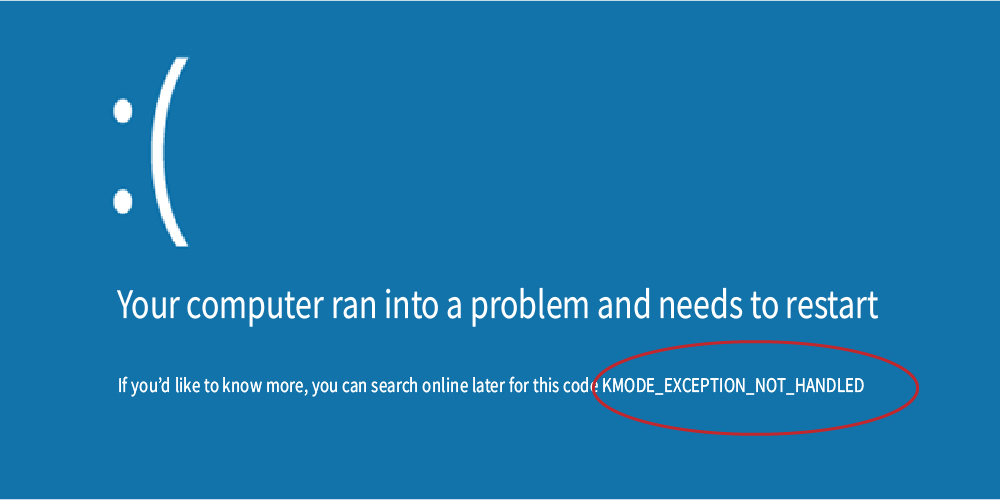
Cómo corregir el error
El mal funcionamiento aleatorio, por regla general, parecen desechables y no molestan al usuario. Por lo tanto, es suficiente recargar el dispositivo y el problema se resolverá. A veces, cargar la última configuración exitosa de Windows también es efectiva. Pero tales maniobras no siempre funcionan, y si el error es constante, tendrá que realizar acciones más serias para eliminarlo. Es bueno cuando el usuario entiende, después de lo cual surgió un mal funcionamiento, luego el tiempo para corregir menos tiempo. Por ejemplo, si el error fue precedido por la instalación de un controlador o servicio, debe devolver todo como fue eliminando el software recortado. En caso de error kmode_exception_not_handled en una pantalla azul, por razones desconocidas, debe buscar cómo solucionar el problema, clasificando los métodos existentes que consideraremos más adelante.
Restablecimiento de configuración de BIOS
Para empezar, debe probar un método simple para eliminar el error kmode_exception_not_handled, que implica la reversión de la configuración predeterminada. Realizamos las siguientes acciones:
- Vamos al menú del sistema BIOS (se abre de varias maneras, con mayor frecuencia presionando Del o F2).
- Encontramos la opción de restablecer la configuración estándar (cargar valores predeterminados optimizados), haga clic en.
- Confirme la acción, deje el menú BIOS y realice un reinicio.
El método no siempre es efectivo y si la pantalla azul con el error kmode_exception_not_handled se molesta nuevamente, entonces debe recurrir a otras opciones para eliminar.

Herramienta de verificación de archivos del sistema
Si el sistema operativo no comienza a escanear y restaurar los archivos del sistema operativo, necesitamos una unidad flash de arranque o un disco con Windows 10 u otra versión que haya instalado. Anteriormente, debe configurar la prioridad de carga del portador y luego proceder a las siguientes acciones:
- Insertamos una unidad/disco flash USB con Windows y lanzamos la línea de comando en el entorno de recuperación (para la cual seguimos la ruta "Siguiente" - "Restaurar la computadora" - "Opciones" - "Eliminación de problemas" - "Parámetros adicionales" - "línea de comando").
- Establecemos el comando sfc /scannow y presionamos la tecla de entrada.
- Estamos esperando la finalización del procedimiento para verificar y restaurar archivos dañados.
- Reiniciamos la computadora.
Si el problema no se ha resuelto, corrigimos el error kmode_exception_not_handled otros métodos.
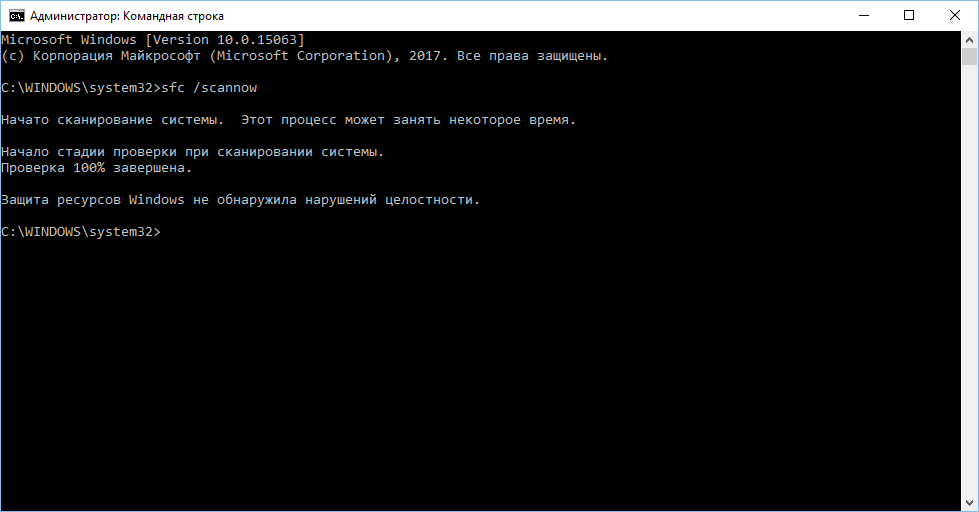
Actualización del controlador de la tarjeta de video
A menudo, este problema en Windows 10 está relacionado con los controladores de tarjetas de video. Para que se debe eliminar el error de leña, y luego volver a configurar su versión actual. Si el sistema no se carga, usamos el medio extraíble, como en la solución anterior y realizamos lo siguiente:
- Lanzamos la línea de comando en el entorno de recuperación.
- Recopilamos el legado de comandoBCDEDIT/SET default bootmenupolacy en la consola y hacemos clic en ENTER (el equipo devolverá la versión clásica del menú de descarga).
- Después de realizar el proceso, prescribimos la salida a la salida.
- Haga clic en "Continuar" y reinicie el dispositivo.
- Durante el reinicio, haga clic en la tecla F8 para el inicio en modo seguro.
- Entramos en el sistema como administrador.
- Pasamos al "Administrador de dispositivos" y encontramos la categoría "Video -Adapters", se desarrollan, haga clic en el nombre de la tarjeta de video PKM.
- En el menú contextual, seleccione "Propiedades", vaya a la pestaña "Controlador" y haga clic en "Eliminar".
- Realizamos un reinicio de la computadora en modo estándar (la unidad flash de carga ya debe extraerse).
No será superfluo actualizar controladores y otros dispositivos. Para facilitar su tarea y automatizar el proceso, puede usar una utilidad especial para actualizar los controladores.
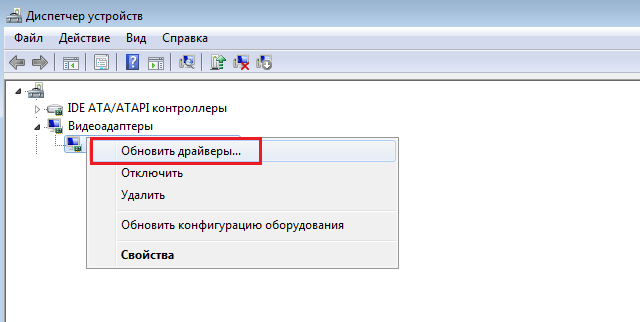
Algunas soluciones más
El error de kmode_exception_not_handled no siempre debe ser eliminado por los métodos anteriores, ya que hay muchas razones para su ocurrencia. En ciertos casos, uno de los siguientes métodos podrá ayudar:
- Desconnación de la aceleración de hardware en el navegador Chrome. A veces es la actividad de esta opción lo que provoca una falla. Si el sistema operativo se carga libremente y la "pantalla azul" aparece durante la operación, puede ingresar a la configuración del navegador y apagar la función de aceleración de hardware.
- En el caso de la posibilidad de lanzar el sistema operativo, puede restaurar Windows volviendo a ese punto guardado del sistema cuando el problema no existía.
- Dado que los virus, así como diferentes software no deseado, son culpables frecuentes, es necesario escanear el sistema con antivirus, comenzando en un "modo seguro". También hay utilidades en tercera parte que realizan el procedimiento para verificar y eliminar plagas incluso antes de que las ventanas se carguen (tales herramientas es deseable tener en su unidad flash para curar una computadora infectada con virus que no permiten que el dispositivo arrance).
- En el caso de una computadora portátil, la batería a veces se ayuda. Para hacer esto, primero debe apagar y des -ardergizar el dispositivo, luego retirar la batería y esperar unos minutos, luego iniciar el sistema.
- En algunas situaciones, el problema está relacionado con los problemas de la operación. Para diagnosticarlo, lo encontramos en la línea de búsqueda "Inicio" en la solicitud de la herramienta de servicio de memoria "Diagnóstico de los problemas de la memoria operativa de una computadora", iniciamos escanear y, al final del proceso, reiniciar. Si el diagnóstico de RAM no ayudó a corregir el problema, tiene sentido tratar de conectar alternativamente los módulos de memoria para identificar manualmente la fuente del problema.
- La incompatibilidad de los componentes de hardware con el sistema Windows 10 es una de las posibles razones del error kmode_exception_not_handled, por lo que vale la pena verificar los dispositivos de compatibilidad (RAM, tarjeta de video, procesador y equipo conectado).
Si ha cruzado todas las soluciones, pero el problema no ha desaparecido, siempre puede demoler Windows e instalar el sistema. El método, aunque extremo, pero efectivo, si no se trata de mal funcionamiento del hardware o BIOS de incompatibilidad (entonces el BIOS debe actualizarse). No se recomienda para el reemplazo de componentes, como la RAM, por la ausencia de las habilidades necesarias. En algunos casos, es mejor buscar ayuda de un especialista que luego cosechar las consecuencias de los intentos de corregir el problema.
- « Cómo corregir el error 0xc000014c que ocurre cuando Windows OS se carga
- Samsung o iPhone Smartphone qué elegir »

